많은 분들이 사진 편집 및 보정 프로그램으로 어도비 라이트룸을 많이들 사용하고 계실텐데요. 저 역시 지금껏 아주 편리하게 사용하고 있는 프로그램입니다. 특히 라이트룸을 보다 편리하게 사용을 하고 보정 작업을 간단하게 할 수 있는 프리셋 파일을 이용해 작업하는 분들도 많은 편인데요. 라이트룸 프리셋이란, 사진이나 이미지 편집을 위한 작업 보정치를 미리 입력해서 저장한 값으로 어떤 사진이나 이미지이든 보정을 할 때 프리셋 값을 불러오기만 하면, 해당 보정값들로 바로 적용이 되어 쉽게 편집 및 보정을 할 수 있는 장점이 있습니다.

인터넷 온라인 상에서도 유명 작가들이나 편집 보정하는 분들이 자신이 사용하고 있는 프리셋 저장값들을 파일로 공유하기도 하고, 라이트룸 자체 내에서도 기본 프리셋 저장값들이 파일로 존재하고 있습니다. 그래서 이번 포스팅에서는 라이트룸 프리셋 저장위치와 함께 폴더 및 파일을 확인하는 방법에 대해 알아보도록 하겠습니다.

우선 라이트룸 프리셋 파일 저장위치를 바로 확인하고 싶으면, 윈도우 탐색기를 열어 직접 해당 위치로 이동하면 되는데요. '내컴퓨터-C 드라이브-사용자-컴퓨터 이름-AppData-Roaming-Adobe-Lightroom-Develop Presets-User Presets' 경로로 찾아 들어가면 바로 프리셋 저장위치를 확인할 수 있습니다.

근데, 아마 사용자-컴퓨터 이름까지는 들어가질텐데, 처음 확인하시는 분들은 AppData 폴더가 보이지 않을거예요. 이건 폴더 속성이 '숨김' 상태로 되어 있기 때문인데, 이 값을 변경하기 위해서는, 다시 윈도우 탐색기 상단 오른쪽 옵션 항목을 선택해 '폴더 및 검색 옵션 변경' 항목을 선택해 줍니다.
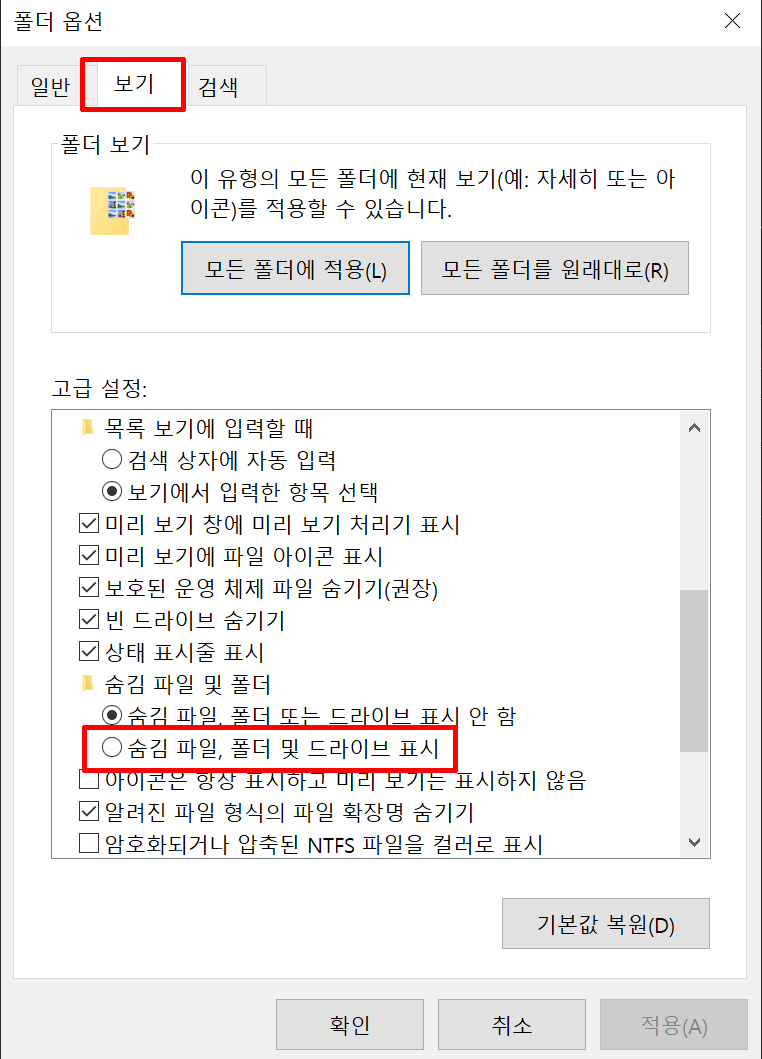
그런 다음, 폴더 옵션 화면이 뜨게 되면, 두번째 '보기' 탭으로 들어가 아래의 고급설정 항목에서 '숨김 파일, 폴더 및 드라이브 표시' 항목에 체크를 하고 확인 버튼을 눌러 주세요. 아마 처음 기본 설정은 '표시안함'으로 선택이 되어 있어 AppData 파일이 보이지 않았을 겁니다. 그리고나서 다시 위의 과정을 통해 프리셋 저장위치를 확인하시면 됩니다.

또한 두번째 방법으로는 라이트룸CC 프로그램 자체 내에서 바로 프리셋 저장위치 확인하는 방법이 있는데요. 라이트룸을 실행시킨 다음, '현상(Develop' 화면으로 들어가면 왼쪽에 프리셋 목록들이 보일겁니다. 그럼 원하는 확인하고자 하는 프리셋을 선택해서 마우스 오른쪽 클릭을 한 다음, 'Show in Explorer' 항목을 선택해 주세요. 한글 버전을 사용하시는 분들은 아마 '탐색기로 표시' 항목으로 되어 있을 겁니다.

그럼 바로 위와 같이 해당 프리셋 저장위치가 윈도우 탐색기로 바로 뜨게 되면서 어디에 저장되어 있는지 금방 위치를 확인할 수 있게 됩니다.
'IT Story' 카테고리의 다른 글
| LG 엘지 유플러스 어린이 LTE 키즈 요금제 종류 (0) | 2022.06.13 |
|---|---|
| LG 유플러스 고객센터 모바일 인터넷 전화번호 및 상담 시간 (0) | 2022.06.10 |
| 무료 압축 프로그램 반디집 다운로드 및 설치 방법 (0) | 2022.06.02 |
| 와콤 태블릿 타블렛 드라이브 다운로드 및 설치 방법 (0) | 2022.06.01 |
| 포토샵 형광펜 효과 브러쉬툴 선그리기 사용 방법 (0) | 2022.05.31 |





댓글